analysoitaessa tietoja Excelissä, saatat löytää se sisältää useita päällekkäisiä rivejä. Tässä tapauksessa, ehkä haluat nopeasti vahvistaa rivit. Tämä viesti tarjoaa 2 nopeaa keinoa saada se.
monet käyttäjät joutuvat usein yhdistämään päällekkäiset rivit ja summaamaan mukaan arvot Excelissä. Esimerkiksi, minulla on erilaisia tietoja Excel-laskentataulukossa, joka sisältää runsaasti päällekkäisiä merkintöjä, kuten seuraava kuvakaappaus. Näin ollen Haluan konsolidoida päällekkäiset rivit ja laskea vastaavat arvot toiseen sarakkeeseen., Se on varmasti hankala, jos teen tämän manuaalisesti. Siksi, käytän seuraavia 2 tapoja ymmärtää sitä.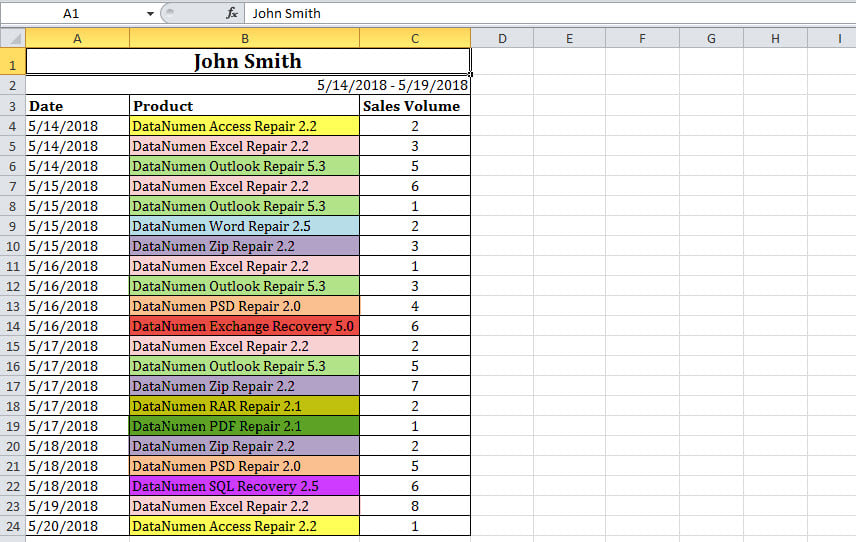
Menetelmä 1: Käytä ”Vahvistaa” – Toiminto
- Ensinnäkin, valitse tyhjä solu, johon haluat sijoittaa yhdistää ja tiivistää tiedot.
- sitten, käänny ”Data” – välilehteen ja klikkaa ”konsolidoi” – painiketta.

- popup-valintaikkunassa varmistetaan, että” summa ”valitaan” funktio ” – ruutuun.
- seuraava, klikkaa
 – painiketta.,
– painiketta.,
- myöhemmin, valitse alue, jonka haluat konsolidoida ja klikkaa
 – painiketta.
– painiketta.
- sen Jälkeen, klikkaa ”Lisää” – painiketta ”Yhdistä” – valintaikkuna.

- myöhemmin, tarkista” ylärivi ”ja” vasen sarake ” vaihtoehto.

- lopulta, klikkaa” OK ” – painiketta.
- heti rivit konsolidoidaan, kuten seuraavasta kuvakaappauksesta käy ilmi.,

Menetelmä 2: Käytä Excel VBA-koodia
- heti alussa, valitse haluamasi alue.

- sitten, trigger VBA editor mukaan ”miten ajaa VBA-koodi Excel”.
- seuraavaksi kopioi seuraava VBA-koodi moduuliksi.

- sen jälkeen paina ”F5” tämän makron pyörittämiseksi nyt.
- kun macro päättyy, ilmestyy uusi Excel-työkirja, jossa näet yhdistetyt rivit ja tiivistetyt tiedot, kuten alla oleva kuva.,

Comparison
| Advantages | Disadvantages | |
| Method 1 | Easy to operate | Can’t process the two columns not next to each other |
| Method 2 | 1. Convenient for reuse | 1., A bit difficult to understand for VBA newbies |
| 2. Won ’t mess up the original Excel sheet in that it put the Forged data in the new file | 2. Kahta saraketta ei voi käsitellä vierekkäin |
kohdatessaan Excel Crash
kuten kaikki tiedämme, Excel voi kaatua ajoittain. Tässä tilanteessa, pahimmillaan, nykyinen Excel-tiedosto voi olla vioittunut suoraan. Tuolloin, sinulla ei ole muuta vaihtoehtoa kuin yrittää Excel elpyminen., Se vaatii voit joko kysyä ammattilaisten apua tai hyödyntää erikoistunut Excel korjaus työkalu, kuten DataNumen Excel Korjaus.
tekijän Introduction:
Shirley Zhang on Data recovery expert in DataNumen, Inc., joka on maailman johtava tietojen hyödyntämistä teknologioita, kuten korruptoitunut SQL Server ja outlook korjaus ohjelmistotuotteet. Lisätietoa vierailusta www.datanumen.com